SSH Iniciar sesión sin contraseña
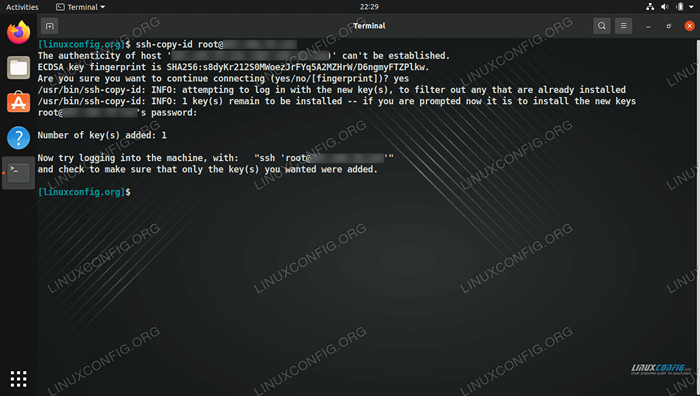
- 1959
- 497
- Alejandro Duran
Si alguna vez te cansas de escribir tu contraseña SSH, tenemos buenas noticias. Es posible configurar la autenticación de clave pública en los sistemas Linux, que le permite conectarse a un servidor a través de SSH, sin usar una contraseña.
La mejor parte es que el uso de la autenticación clave es en realidad más segura que escribir una contraseña cada vez. Esto se suma a ser mucho más conveniente. También le permite automatizar ciertas tareas, como scripts RSYNC u otros scripts bash que utilizan SSH, SCP, etc.
El proceso para configurar la autenticación clave implica generar claves RSA en un sistema, luego copiar la clave a un host remoto. Esto funciona en cualquier distribución de Linux y es un proceso corto y fácil. Siga junto con las instrucciones a continuación mientras lo llevamos a través de la guía paso a paso para configurar SSH sin contraseña en Linux.
En este tutorial aprenderás:
- Generar claves RSA y transferir al sistema remoto
- Cómo iniciar sesión con SSH sin contraseña
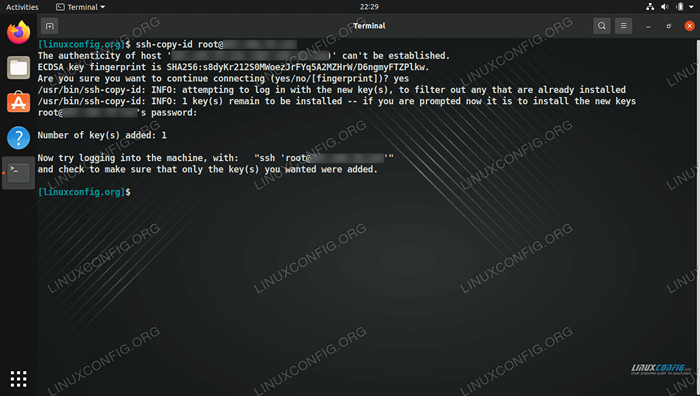 Configuración de SSH Iniciar sesión sin contraseña entre dos sistemas
Configuración de SSH Iniciar sesión sin contraseña entre dos sistemas | Categoría | Requisitos, convenciones o versión de software utilizada |
|---|---|
| Sistema | Cualquier distribución de Linux |
| Software | Abierro |
| Otro | Acceso privilegiado a su sistema Linux como root o a través del sudo dominio. |
| Convenciones | # - requiere que los comandos de Linux dados se ejecuten con privilegios raíz directamente como un usuario raíz o mediante el uso de sudo dominiops - Requiere que los comandos de Linux dados se ejecuten como un usuario regular no privilegiado |
Configurar el inicio de sesión de SSH sin contraseña
- Comience abriendo un terminal y generando claves RSA en el sistema del que se conectará. Ejecute el siguiente comando, luego presione
Ingresartres veces.$ ssh-keygen
- A continuación, copiamos nuestra clave al sistema remoto utilizando el
SSH-Copy-IDdominio. También especificaremos nuestro usuario de SSH y el nombre de host del sistema remoto o la dirección IP. Luego, se le solicitará la contraseña de inicio de sesión de SSH.$ SSH-COPY-ID user@hostname
- Ahora que la clave se ha copiado en el sistema remoto, podrá conectarse como de costumbre, pero sin necesidad de dar la contraseña más.
$ ssh user@hostname
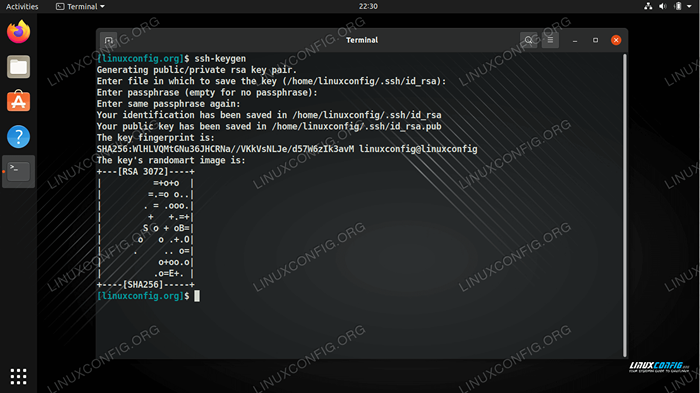 Generando claves RSA para SSH
Generando claves RSA para SSH 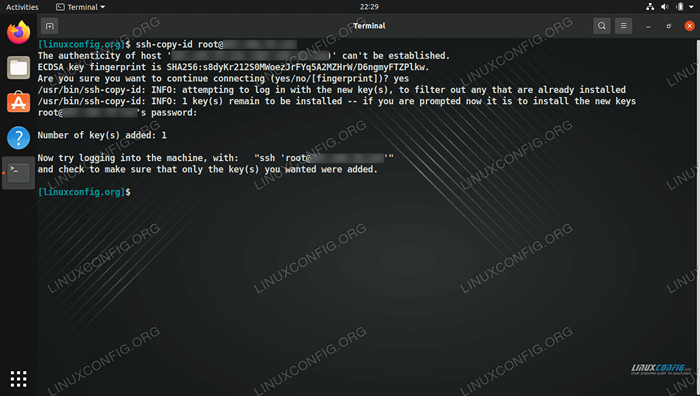 Copiar las teclas RSA al sistema remoto
Copiar las teclas RSA al sistema remoto Eso es todo al respecto. No necesitará especificar una contraseña nuevamente. Sin embargo, si las teclas RSA se eliminan o reemplazan, deberá eliminar el par viejo y generarlas nuevamente siguiendo este mismo conjunto de instrucciones.
Pensamientos de cierre
En esta guía, vimos cómo configurar el inicio de sesión de SSH sin una contraseña en Linux. Esto no solo nos ahorra algunas pulsaciones de teclas cada vez que tenemos que iniciar sesión, sino que también proporciona seguridad adicional y nos permite automatizar tareas con scripts bash que utilizan el inicio de sesión de SSH.
Tutoriales de Linux relacionados:
- Ejemplos de RSYNC en Linux
- Cosas que hacer después de instalar Ubuntu 20.04 fossa focal Linux
- Una introducción a la automatización, herramientas y técnicas de Linux
- Cómo configurar un servidor OpenVPN en Ubuntu 20.04
- Cosas para instalar en Ubuntu 20.04
- Cómo aprovechar al máximo OpenSsh
- Linux: Configuración SSH
- Mastering Bash Script Loops
- Cosas que hacer después de instalar Ubuntu 22.04 Jellyfish de Jammy ..
- Sistema colgado de Linux? Cómo escapar a la línea de comando y ..

